Эпоха бурного расцвета спутникового телевидения с приходом скоростного интернета, похоже, начинает потихоньку клониться к закату. Новый формат IPTV обретает всё больше поклонников. Соответственно растёт и количество провайдеров, предоставляющих данную услугу. Но не всегда такой формат имеет функционал, сравнимый с тем, к которому привыкли телезрители.
Речь идёт о функции отображения программы передач. К счастью, если на вашем IPTV телегида нет, это исправимо.

Что такое EPG в IPTV
Аббревиатура EPG (сокращение от Electronic Program Guide) расшифровывается как «электронный телегид», или, попросту говоря, программа телепередач. Данный термин применим не только для IPTV, но в нашем случае он целиком и полностью оправдывает своё название, позволяя показывать в интерактивном режиме такие данные, как время показа телепередачи, её наименование, описание и некоторые другие подробности. То есть это некий аналог той газетной телепрограммы, которой мы активно пользовались лет 15–20 назад, в эпоху доцифрового телевидения.
ott-play не работает EPG и архив
Программа передач EPG для IPTV может иметь и расширенный набор функций. Обычно такой сервис предлагают платные провайдеры услуги, позволяя осуществлять функцию родительского контроля, или записи конкретной телепередачи на внешний носитель, или просмотра архива, если вы пропустили что-то важное для себя. В частности, сервис ILookTV позволяет просматривать всё, что показывалось в течение 4 последних дней, а у сервиса OTTCLUB архив семидневный.
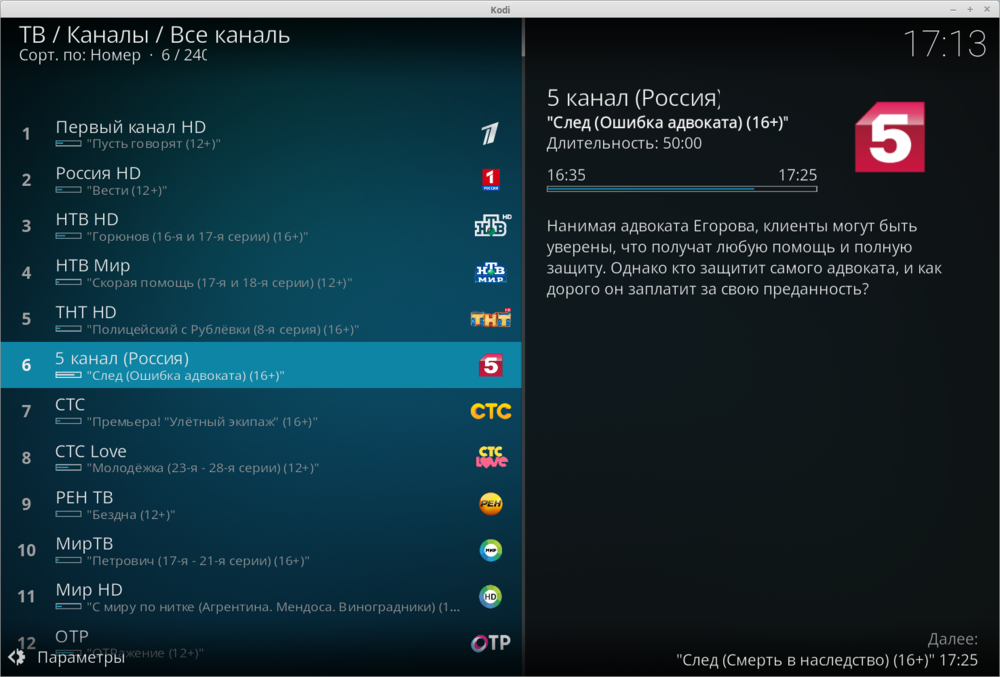
Отметим, что функция EPG предоставляется большинством платных сервисов, у некоторых она отключаемая. Но и здесь не всё так просто. Если вы пользуетесь компьютером или SMART-устройством, то можете установить плеер, работающий под ОС Android или Windows, в котором уже будет присутствовать телегид.
Многие пользователи предпочитают пользоваться M3U плейлистами, скачиваемыми с интернета. Основное преимущество такого способа – бесплатность, а также возможность редактирования такого списка, представляющего собой текстовый файл, записанный в специальном формате. Но все мы помним о поговорке про бесплатный сыр. Такие списки обычно не позволяют использовать EPG, но эта проблема исправима.
Где взять телепрограмму EPG для IPTV
Итак, основной вопрос – где взять источник EPG для IPTV. Ответ прост – в сети. Просто забейте в поисковике запрос типа «EPG для IPTV» и получите перечень ссылок, которые можно использовать как для платных, так и для бесплатных списков IPTV, представленных в формате XML.
Плееров для просмотра IPTV существует немало, некоторые из них уже оснащены функцией «телегида», поэтому не требуют никаких ручных настроек. Если же программа телепередач недоступна, необходимо воспользоваться поиском, как указано выше, после чего придётся редактировать исходный XML файл с расширением m3u или m3u8.
Отметим, что конечный результат может вас разочаровать, в этом случае пробуйте использовать другие ссылки. В конечном итоге вы сможете подобрать ту, функционал которой вас устроит. Помните, что далеко не все каналы будут обладать программой телепередач. Если это не слишком популярный или недавно запущенный телеканал, скорее всего, телегида для него не будет. Такой же результат возможен, если в наименовании канала допущена ошибка или неточность.
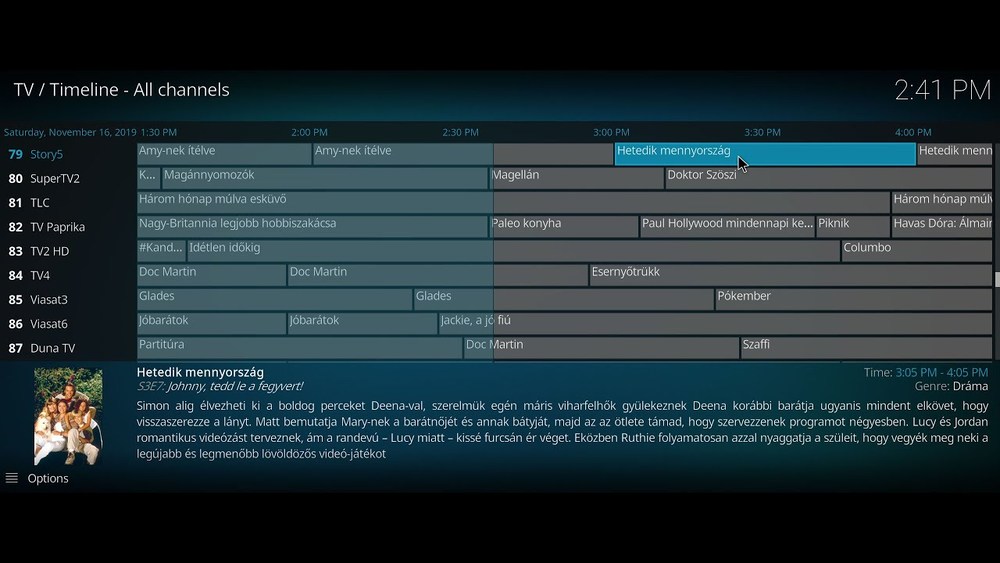
Предлагаем вашему вниманию готовые проверенные ссылки, зарекомендовавшие себя как надёжные:
- https://ottepg.ru/ottepg.xml.gz – телегид для сервиса OTTCLUB;
- http://st.kineskop.tv/epg.xml.gz – телегид для провайдера Kineskop TV;
- http://iptv-content.webhop.net/guide.xml – телегид для Sharavoz;
- http://stb.shara-tv.org/epg/epgtv.xml.gz – программа телепередач для Shara TV;
- http://epg.itru/edem.xml.gz – EPG для сервиса Edem;
- http://topiptv.info/download/topiptv.xml.gz – телегид для провайдера TopIPTV;
- https://iptvx.one/epg/epg.xml.gz – телегид для бесплатных списков IPTV с логотипами, разбитый по категориям;
- https://iptvx.one/epg/epg_lite.xml.gz – простейший телегид, с названиями телепередач;
- http://www.teleguide.info/download/new3/xmltv.xml.gz – один из самых функциональных и полных EPG.
Как прикрутить EPG к каналам IPTV
Каждый файл формата m3u/m3u8 имеет чёткую структуру и выглядит примерно так:
- #EXTM3U
- #EXTINF:0,Europa Plus TV
- #EXTGRP:музыка
- http://23acbfe8.ucomist.net/iptv/5K6RMPTM6L8S2Y/115/index.m3u8
- #EXTINF:0,МУЗ-ТВ
- #EXTGRP:музыка
- http://23acbfe8.ucomist.net/iptv/5K6RMPTM6L8S2Y/116/index.m3u8
- #EXTINF:0,BRIDGE TV Русский Хит
- #EXTGRP:музыка
- http://23acbfe8.ucomist.net/iptv/5K6RMPTM6L8S2Y/120/index.m3u8
- #EXTINF:0,Bridge TV
- #EXTGRP:музыка
- http://23acbfe8.ucomist.net/iptv/5K6RMPTM6L8S2Y/122/index.m3u8
Здесь первая строчка идентифицирует тип XML файла, а дальнейшее содержимое включает блоки из трёх строчек. В первой описывается наименование канала (после символов «#EXTINF:0,», во второй – категория (фаворитная группа), в третьей – ссылка на сам канал. Если разбивки по фаворитным группам нет, вторая строчка будет отсутствовать.
Чтобы установить EPG в IPTV Player, который использует список каналов в указанном формате, необходимо открыть файл любым текстовым редактором и в первой строчке дополнить тег #EXTM3U конструкцией url-tvg=«ссылка на телегид из числа описанных выше или найденных собственноручно».
Получится что-то типа #EXTM3U url-tvg=«http://www.teleguide.info/download/new3/xmltv.xml.gz».
Сохраняем файл и, если нужно, перезаливаем его в плеер. Как видим, ничего сложного.
Настройка EPG для IPTV
В некоторых плеерах процедура добавления телепрограммы выглядит более замысловато.
Приведём обобщённый алгоритм, реализации которого могут отличаться в деталях:
- нажимаем в плеере на пункт меню «Настройки», ищем вкладку EPG, щелкаем на ней;
- нажимаем на кнопку «Добавить». Откроется окно, в котором необходимо заполнить все или некоторые поля. Обязательным является поле, в котором указывается прямая ссылка на телегид (та, которую мы вставляли в файл вручную в описанном выше примере);
- уникальный префикс указываем, если указанный в нашем файле XMLTV ID присутствует в нескольких источниках. Поле «Начальное состояние» может отсутствовать, как и языковые настройки. Последние пригодятся, если ТВ-гид представлен в нескольких языковых версиях, для данного плеера допустимо устанавливать до 5 разных языков отображения информации;
- после сохранения введённых данных осталось нажать кнопу «Обновить EPG». Если источник телегида использует автообновление, все изменения в телепрограмме будут происходить в автоматическом режиме с заданной периодичностью, обычно – ежесуточно.
Для настройки отдельных каналов необходимо выбрать пункт меню «Каналы», выбрать интересующий вас канал, отметить его галочкой и нажать кнопку «Редактировать». Здесь также можно указывать параметр XMLTV ID вместе с префиксом и откорректировать разницу во времени, если вы проживаете не в том часовом поясе, в котором ведётся трансляция. Для этого укажите смещение в минутах со знаком минус или плюс, в зависимости от того, отстаёте вы от часового пояса трансляции или опережаете его.
Останется сохранить результаты редактирования и обновить EPG.
ВАЖНО. Если наименование канала не соответствует тому, что указано в XML файле, телепрограмма для этого канала работать не будет. Так что при сборке собственных плейлистов и их редактировании не переименовывайте каналы по своему усмотрению.
Источник: nastroyvse.ru
Бесплатные ссылки на EPG плейлисты телеканалов 2023 с обновлением для IPTV

Вопросы о мифической функции EPG для плейлистов IPTV в сети появляются с завидной регулярностью: виной тому – непривычная аббревиатура, скрывающая достаточно распространенную опцию цифрового телевидения. Настал момент разобраться в деталях и у знать, о чем речь, как пользоваться и откуда взять настройки для EPG. Все подробности представлены ниже в виде инструкции по применению.
Что такое EPG в IPTV
EPG (Electronic Program Guide) – электронный телегид, распространенный в сфере цифрового телевидения. Предусматривает интерактивное взаимодействие с контентом: разрешает просматривать программу телепередач, сортировать каналы по жанру, тематике и названию, а еще – изучать короткую аннотацию, подготовленную провайдером. 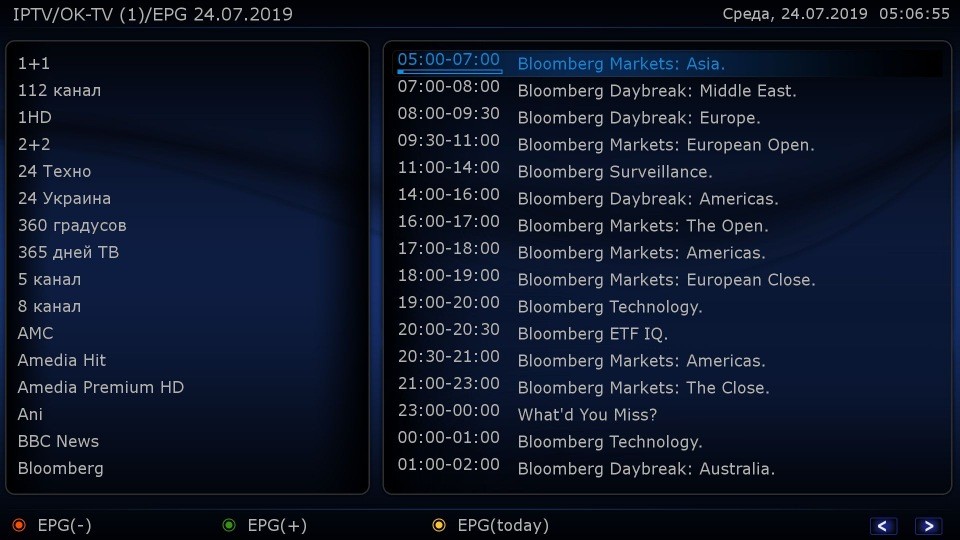 Гид помогает тратить меньше времени на поиск и просмотр желаемых развлечений: достаточно заглянуть в источник, просмотреть данные о трансляции (в некоторых случаях даже предусмотрены референсы – миниатюрные изображения, демонстрирующие содержимое канала в текущий момент), и вечер уже распланирован! Телегиды распространены на телевизионных приставках (распространенная функция цифрового телевидения), но встречаются и в сторонних плеерах, проигрывающих контент с помощью IPTV-плейлистов. Тот же VLC Media Player автоматически подхватывает EPG-источники, но разрешает настроить функцию отдельно, через вкладку «Гид по программам».
Гид помогает тратить меньше времени на поиск и просмотр желаемых развлечений: достаточно заглянуть в источник, просмотреть данные о трансляции (в некоторых случаях даже предусмотрены референсы – миниатюрные изображения, демонстрирующие содержимое канала в текущий момент), и вечер уже распланирован! Телегиды распространены на телевизионных приставках (распространенная функция цифрового телевидения), но встречаются и в сторонних плеерах, проигрывающих контент с помощью IPTV-плейлистов. Тот же VLC Media Player автоматически подхватывает EPG-источники, но разрешает настроить функцию отдельно, через вкладку «Гид по программам». 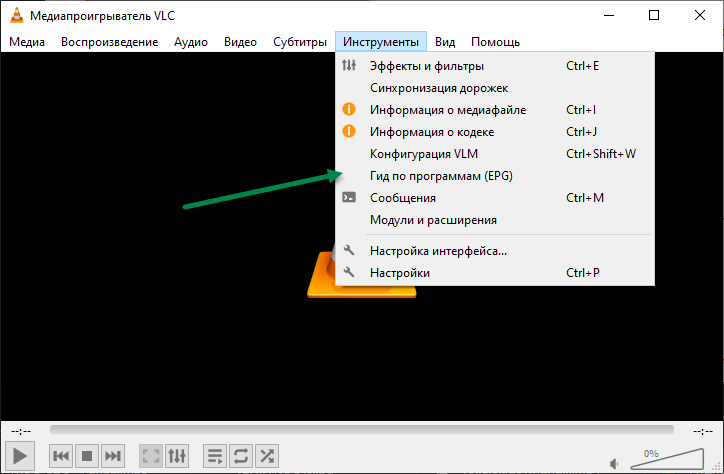
В зависимости от выбранного источника в открывшемся интерфейсе появятся или дополнительные подробности, или сообщение об ошибке.
В качестве проверенного «телегида» часто выделяют Edem, который подходит для многих плейлистов, а еще – к ILOOK TV.
Ссылки на EPG в формате XML

Перед поиском подходящих URL-адресов, открывающих доступ к «телегиду», необходимо разобраться в деталях. Во-первых, гид поддерживается не всеми IPTV-плеерами и часто игнорируется разработчиками, из-за чего даже корректно добавленные ссылки и файлы могут не воспроизводиться или блокироваться. Лишний раз экспериментировать и загружать сотню плейлистов не нужно – с EPG справится известный VLC Media Player или IP-TV Player, и никакие пиконы, распространенные на ТВ-приставках, вручную настраивать не нужно. Во-вторых, в некоторых ситуациях прикрутить гид с телепрограммой передач, логотипами каналов и с автообновлением нельзя без специально подготовленного файла XML с каналами, начинающийся со строки #EXTM3U, которую необходимо превратить в #EXTM3U url-tvg=»сюда_необходимо_добавить_EPG_ссылку». А уж какую ссылку выбрать – информация ниже:
- http://www.teleguide.info/download/new3/xmltv.xml.gz. Распространенный вариант, содержит полноценные инструкции по каждому каналу, доступному на территории Российской Федерации. Отображает информацию, в том числе, и вместе с миниатюрами, но такая функция доступна не на каждом плеере.
- https://iptvx.one/epg/epg_lite.xml.gz. Содержит стандартные телепрограммы, описывающие текущие, прошедшие и будущие передачи, между которыми легко переключаться.
- https://iptvx.one/epg/epg.xml.gz. Набор со специальными логотипами для каналов. Помогает разнообразить стандартное описание.
- http://epg.it999.ru/edem.xml.gz. Включает весь контент телегида сразу: помогает молниеносно реагировать на изменения, происходящие в сетке вещания.
Приложение EPG
Кроме плееров, доступных на компьютере, телевизионный ГИД поддерживается и мобильными операционными системами. На Android уже давно появились сервисы, разрешающие просматривать программу передач и запускать IPTV-плейлисты.
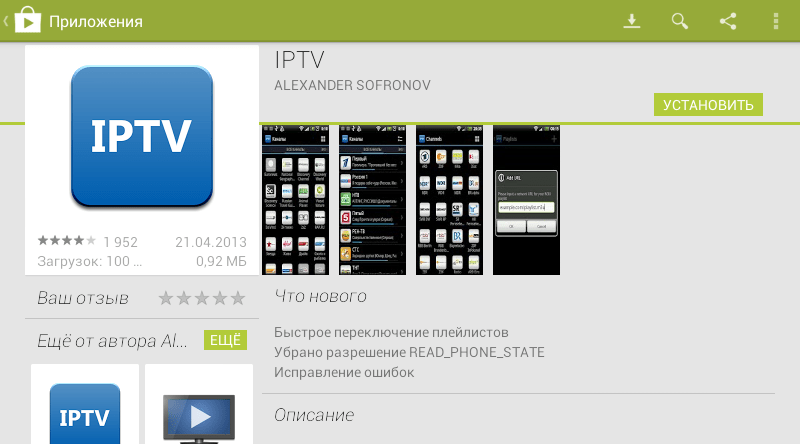
ТВ программа
«ТВ программа» – незатейливый софтверный инструмент для Андроида, ежедневно собирающий актуальную информацию о передачах, сериалах и кинофильмах, транслируемых по телевизору. Доступа к развлекательному контенту разработчики из QSmart не предоставляют, и IPTV-плейлисты тоже не добавить: весь функционал сосредоточен исключительно вокруг расписания трансляций.
Hope EPG/Pro Guide
Информационно-справочный сервис, предоставляющий доступ к программам передач для российских ТВ-каналов. Если добавить сторонний EPG адрес, то появится возможность просматривать еще и сводки по телевизионным трансляциям Украины, стран СНГ и Европы.

Lotus Program Guide
Lotus Program Guide – распространенный IPTV-плеер, не поддерживающий стандартные m3u-плейлисты, но уже содержащий подборку каналов, часто транслируемых на российском телевидении.

Как и в случае с конкурентами, Player содержит подробную сводку по каналам и передачам. Из дополнительных преимуществ – гибкая сортировка содержимого: информацию разработчики разрешают переносить в «Избранное», передавать друзьям и фильтровать по датам и времени.
Источник: it-tehnik.ru
VLC media player — подключение IPTV, настройка EPG

Если поток загружается и воспроизводится корректно, вы можете наслаждаться IPTV телевидением в VLC.
Если вы хотите сохранить поток в список IPTV, можете сделать следующее:
- Перейдите в меню «Медиа»
- Выберите «Сохранить поток в файл»
- Выберите папку, в которой хотите сохранить поток, и нажмите «Сохранить»
- После того, как вы сохраните поток, вы можете открыть его в любое время, перейдя в меню «Медиа» и выбрав «Открыть файл».
Стабильность трансляций
VLC имеет высокую степень стабильности для трансляций IPTV, однако, это зависит от многих факторов, таких как качество интернет-соединения, производительность компьютера, источник трансляции и т.д.
Чтобы улучшить стабильность трансляций, рекомендуется следовать следующим шагам:
- Убедитесь, что вы используете стабильное интернет-соединение.
- Убедитесь, что ваш компьютер имеет достаточную производительность для воспроизведения IPTV трансляций.
- Используйте другой источник трансляции, если вы обнаружили проблемы с текущим.
- Проверьте настройки VLC, чтобы убедиться, что все настройки установлены правильно.
В общем, VLC является отличным выбором для воспроизведения IPTV трансляций, но для достижения максимальной стабильности вещания, стабильность трансляции и интернет соединения должна быть безупречной.
Как подключить EPG
EPG (Electronic Program Guide) — это электронное руководство по программам, который показывает текущие и будущие программы на телевизоре. В VLC вы можете подключить EPG, используя следующие шаги:
- Откройте VLC и нажмите на вкладку «Медиа».
- Нажмите на «Open Network Stream».
- В поле URL вставьте адрес вашей потоковой трансляции IPTV.
- Нажмите на кнопку «Играть».
- В открывшемся окне нажмите на вкладку «Телепередачи».
- Нажмите на «Обновить список».
- Выберите желаемый канал из списка и нажмите «OK».
- EPG должен появиться на экране.
Обратите внимание, что для использования EPG вам может потребоваться файл данных EPG. Этот файл может быть предоставлен вашим поставщиком IPTV или может быть загружен с сайта в Интернете.
С какими форматами работает VLC
VLC Media Player является мультиплатформенным видеоплеером, который поддерживает большое количество видео- и аудиоформатов. Некоторые из самых популярных форматов, которые поддерживаются VLC:
- Видеоформаты: MPEG-1, MPEG-2, MPEG-4, H.263, H.264, H.265, VP8, VP9, RealVideo, Theora
- Аудиоформаты: MP3, AAC, FLAC, Vorbis, WMA, ALAC, AMR, DTS, AC-3, LPCM
- Форматы потоковых вещаний: RTSP, MMS, HTTP, HLS, UDP, RTP
- Форматы для DVD: DVD Video, DVD Audio, DVD Subtitle
- Форматы файловых субтитров: SRT, ASS, SSA, VTT, USF
И многие другие форматы.
Выбор формата для использования в VLC зависит от многих факторов, таких как цель использования, качество видео, необходимость экономии места и т. д.
- H.264: этот формат является одним из самых популярных и поддерживается большинством устройств. Он также обеспечивает хорошее соотношение качества и размера файла.
- MP4: этот формат также широко поддерживается и предлагает высокое качество видео и аудио.
- FLAC: этот формат предлагает высокое качество аудио без потерь, но может занимать больше места, чем другие форматы аудио.
- VP9: этот формат является новым и обеспечивает высокое качество видео при небольшом размере файла.
Это делает VLC очень гибким и универсальным плеером, который может воспроизводить почти любые форматы видео и аудио.
Какой формат плейлиста рекомендуется использовать с VLC
Рекомендуемым форматом плейлиста для использования с VLC является M3U. Это простой текстовый формат, который позволяет легко указывать адреса медиа-файлов, которые необходимо воспроизвести. В нем можно также указывать название трансляции и другую дополнительную информацию. Таким образом, M3U является простым и эффективным форматом для использования с VLC.
Поделиться c друзьями:
Источник: vip-tv.org